Situatie
Apple a schimbat modul de apeluri video cu FaceTime și, deși este posibil să existe multa concurență, dacă sunteți în ecosistemul Apple, FaceTime se află in acelasi loc. Este preinstalat pe toate dispozitivele, deci dacă cineva are un dispozitiv Mac sau iOS, ei au și FaceTime. Această omniprezență este ceea ce face FaceTime atât de mare pentru că nimeni nu trebuie să se întrebe dacă persoana pe care o sună are o anumită aplicație instalată sau nu. Dar în timp ce toată lumea o are, cum îl folosiți?
Solutie
1. Efectuarea unui apel FaceTime pe un iPhone sau iPad
Efectuarea unui apel FaceTime pe un iPhone sau iPad necesită același proces care trebuie urmat dacă utilizați telefonul sau tableta Apple, așa că le vom acoperi pe amândouă aici. Utilizăm capturi de ecran iPhone, dar dacă utilizați un iPad, interfața este, în esență, aceeași, doar că este puțin mai spațioasă.
Pentru a începe, deschideți aplicația FaceTime pe iPhone sau iPad.
Acum, atingeți pictograma “+” din colțul din dreapta sus al ecranului pentru a începe un nou apel FaceTime.
Apoi, începeți să tastați numele persoanei pe care doriți să o adăugați la un nou apel FaceTime. Dacă preferați, puteți să atingeți pictograma “+” din dreapta casetei “To” și să selectați destinatarii manual, dar metoda de scriere este metoda cea mai simplă și cea mai rapidă disponibilă. Dacă persoana pe care o căutați are un dispozitiv cu FaceTime activat, contactul va fi colorat în albastru. Dacă este gri, atunci nu pot primi apeluri FaceTime.
După ce ați găsit persoana pe care doriți să o adăugați la un apel, atingeți numele acestuia. Puteți repeta acest proces pentru până la 31 de participanți din iOS 12.1 și macOS Mojave 10.14.1 (FaceTime suportă 32 de persoane, dar unul dintre ele este dvs.). Când ați selectat toate persoanele, atingeți butonul “Audio” sau “Video” pentru a iniția apelul.
2. Efectuarea unui apel FaceTime pe un Mac
Efectuarea unui apel FaceTime pe un Mac este, fără îndoială, mai simplă decât a face acest lucru pe un iPhone sau iPad, dar din nou începe cu deschiderea aplicației FaceTime. Modul sugerat de a face acest lucru este să apăsați Command + Space pentru a deschide Spotlight, tastați “FaceTime” pentru a căuta aplicația, apoi apăsați tasta Return după ce aceasta apare. În mod alternativ, dacă este în docul dvs. – așa cum se întâmplă pe toate noile Mac-uri, atunci faceți clic pe acesta va funcționa, de asemenea.
Cu FaceTime acum deschis, faceți clic în caseta de căutare și începeți să tastați numele persoanei pe care doriți să o apelați. După ce vedeți numele acestora, fie faceți clic pe el, fie apăsați Return.
Odată ce ați adăugat toate persoanele pe care doriți să le apelați la un total de 32 de participanți (inclusiv dvs.) începând cu versiunile iOS 12.1 și macOS Mojave 10.14 – puteți să faceți clic pe butonul “Audio” sau “Video” pentru a iniția apelul. Dacă un buton nu este verde, acel tip de apel nu este disponibil.
Indiferent dacă utilizați un iPhone, iPad sau Mac, puteți încheia un apel apăsând butonul roșu “End call” ca în cazul unui apel telefonic standard.

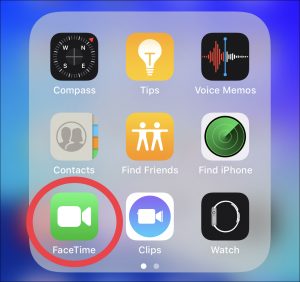
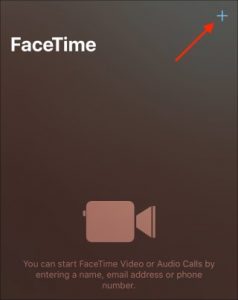
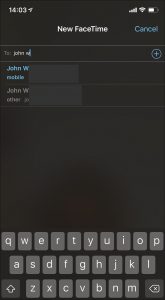
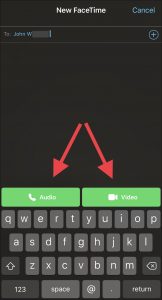
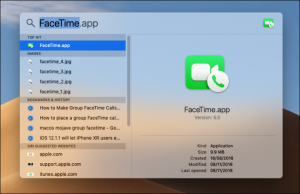
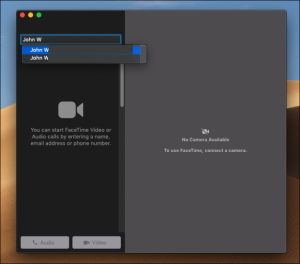
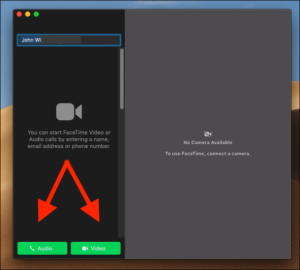
Leave A Comment?